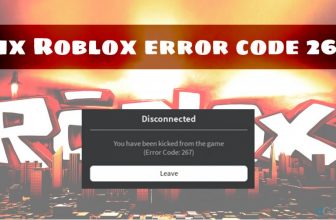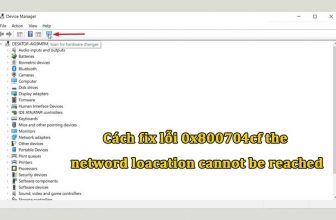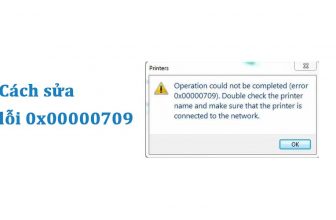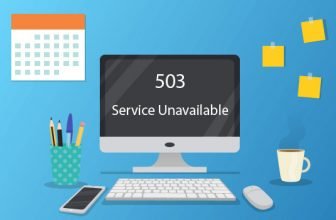Với những ai là dân văn phòng và thường xuyên sử dụng Outlook thì chắc hẳn sẽ gặp lỗi Outlook không nhận được mail. Dù bạn là một người dùng lâu năm đi nữa khi gặp phải lỗi này cũng khá phiền toái khi đang có công việc quan trọng.
Đây trong những lỗi khó chịu trên Outlook và thường xảy ra đối với người dùng. Gây mất thời gian để xử lý và ảnh hưởng đến công việc. Và để giúp bạn thuận tiện hơn trong việc tìm giải pháp thì hãy tham khảo ngay cách sửa lỗi Outlook không nhận mail bên dưới đây.
Nguyên nhân của lỗi Outlook không nhận được mail
Việc đầu tiên bạn cần làm là xác định nguyên nhân dẫn đến lỗi Outlook không nhận mail. Với kinh nghiệm sử dụng nhiều có thể đối với một số bạn sẽ có thể tìm ra nhanh chóng. Nhưng đối với người mới thì việc này khá khó khăn và mất thời gian.
Nguyên nhân chủ yếu có thể đến từ kết nối mạng không ổn định, do Outlook trong quá trình sử dụng gặp sự cố. Hoặc có thể do vấn đề cấu hình, cài đặt gặp vấn đề. Nói chung là bạn cần xác định nguyên nhân dựa vào kinh nghiệm và sửa chữa từ từ theo hướng mình nghĩ ra.
Hướng dẫn cách sửa lỗi Outlook không nhận được mail
Để có thể giúp mọi người nhanh chóng tìm được cách sử lỗi Outlook không nhận được mail thì bạn có thể áp dụng một số cách bên dưới như sau:
Tắt chế độ Offline trên Outlook
Rất có thể là do bạn chưa nhận được mail trên Outlook là do bạn đang bật chế độ Offline. Đây là chế độ tắt kết nối nên dẫn đến mail bạn sẽ chưa được nhìn thấy trên hộp thư. Bạn cần bật lên lại để có thể nhận đượ mail nhé.

tắt chế độ Offline trên Outlook
- Bước 1: Nhấn chọn tab Send/ Receive trên giao diện chính
- Bước 2: Nhấn chọn vào nút Work Offline để chuyển ứng dụng về chế độ Online
Bạn để ý ở phía dưới có xuất hiện dòng chữ Connected là được rồi nhé. Lúc này bạn có thể ra ngoài hộp thư để check lại xem.
Khởi động lại thiết bị và kiểm tra kết nối mạng
Một trong những thứ mà bạn cần kiểm tra tiếp theo đó là kết nối mạng hiện tại ra sao. Vì mail sử dụng mail để nhận thông tin, nên nếu bạn không thể kết nối internet thì sẽ xảy ra lỗi không nhận được mail trên Outlook. Vì thế bạn thử kiểm tra mạng có kết nối Internet không nhé.
Nếu mạng không gặp vấn đề thì bạn hãy khởi động lại phần mềm Outlook hoặc thiết bị máy tính của bạn. Điều này có thể là nguyên nhân dẫn đến lỗi trên.
Cài đặt lại tài khoản Outlook để sử lỗi không nhận được mail
Bạn hãy thiết lập lại tài khoản Profile của mình nếu áp dụng các cách trên không thành công. Bạn không cần xóa bỏ Profile cũ, mà có thể điền lại để thiết lập cho chính xác hơn. Có thể tiến hành theo các bước sau:
Bước 1: Bạn mở Control Panel lên. Chọn vào mục Mail (Microsoft Outlook 2016) (32-bit).
Bước 2: Hộp thoại xuất hiện, bạn chọn Show Profiles.
Bước 3: Hộp thoại Mail xuất hiện. Bạn chọn vào Add -> OK để thêm tài khoản mail mới.
Bước 4: Cuối cùng bạn cần thực hiện để thiết lập lại tài khoản Outlook của mình là điền các thông tin cá nhân được yêu cầu. Các thông tin cụ thể bạn cần cung cấp ở đây bao gồm:
- Tên của bạn
- Địa chỉ email
- Mật khẩu
- Xác nhận mật khẩu
Điền xong các thông tin này hãy chọn Help để kết thúc.
Thay đổi cài đặt Outlook để xử lý lỗi không nhận mail trên Outlook
Có thể trong quá trình cài đặt đã xảy ra một số lỗi khiến Outlook của bạn không nhận được Mail. Bạn có thể tiến hành cài đặt Outlook lại để khắc phục ngay.
Bước 1: Bạn vào Control Panel – > Chọn vào Program and Features, tìm và chọn chuột phải vào Microsoft office, chọn Change.
Bước 2: Cửa sổ mới hiện lên, bạn chọn vào Repair để tiến hành cài đặt lại Outlook.
Sau đó thì quá trình sẽ tự động cài đặt, bạn chỉ cần ngồi chờ và nhân vào Close để kết thúc.
Sau đó bạn vào lại Outlook để xem lỗi đã được khắc phục chưa nhé.
Đây là một số cách mà daohocthuat.com tổng hợp cho bạn để bạn có thể sửa lỗi Outlook không nhận được mail nhanh chóng. Đỡ mất thời gian công sức mài mò, tìm hiểu thêm. Nếu có bất kỳ thắc mắc gì có thể comment để trao đổi nhé.